Как карандашом нарисовать эйфелеву башню шаг за шагом. Как нарисовать эйфелеву башню карандашом поэтапно Рисунки карандашом эйфелевой башни
Уроки рисования → Рисуем башню
Это средний по сложности урок. Повторить этот урок может быть затруднительно и взрослым, поэтому не рекомендую рисовать башню по этому уроку маленьким детям, но если есть большое желание — то можно и попробовать. Также хочу отметить урок « » — обязательно попробуйте повторить его, если у вас останется время и желание рисовать сегодня.
Что понадобится
Для того, чтобы нарисовать башню нам может понадобиться:
- Нужна программа Фотошоп.
- Немного терпения.
- Хорошее настроение.
Поэтапный урок
Кстати, кроме этого урока советую обратить своё внимание на урок « ». Он поможет повысить ваше мастерсово или просто доставит немного удовольствия.
Совет: выполняйте разные действия на разных слоях. Чем больше слоёв вы сделаете — тем проще вам будет управляться с рисунком. Так набросок можно сделать на нижнем слое, а беловой вариант на верхнем и когда набросок будет не нужен, то можно будет просто отключить видимость этого слоя.
При выполнении урока учтите, что из-за различий в версиях программ некоторые пункты меню и инструменты могут называться иначе или отсутствовать вовсе. Это может немного затруднить выполнение урока, но я думаю, что вы справитесь.
Задача 1: Простота в исполнении. Перечитывая много уроков по созданию готового изображения (а не спецэффектов) заметил, что авторы в них в основном требуют от пользователя уже хороших навыков рисования. В этом примере от Вас не потребуется «пятерки» по рисованию и минимум креатива. За Вас все сделает PS!
Задача 2: Создание в PhotoShop «псевдо-трехмерных» 3D объектов. Показать, что и в PS возможно умело пользоваться инструментами.
1. Создание шаблона стены
1.1. Создаем новый документ 20×20 (Ctrl+N) с прозрачным Background. Присутствующий слой переименуем в «фон».
1.2. Создаем новый слой (Shift+Ctrl+N) и назовем его «камень». Выделяем верхнюю половину. Для этого выбираем инструмент выделения Rectangle Marquee Tool (M).
1.3. Заполняем выделение любым цветом (Alt+Backspace).
1.4. Теперь придадим выделенному участку вид объемного камня. Идем в настройки Blending Options > Bevel & Emboss и устанавливаем следующие значения:
На закладке Blending Options устанавливаем Fill Opacity на 0%.
Вот что получилось. Нижний слой специально закрашен розовым цветом для наглядности.
1.5. Продублируем пару раз слой «камень». Разместим два созданных слоя как на рисунке:

1.6. Соединим три слоя с камнями (Ctrl+E) в один отключим слой «фон» и сохраним как Шаблон с именем «Стена» через Edit-> Define Pattern.
Все! Шаблон готов.
2. Создаем башню («рисуем» тут будет неуместно)
2.1. Начнем непосредственно с самой башни.
2.1.1. Создаем новый документ 1000×1000 с прозрачным Background. Создаем новый два слоя и называем их «камни» и «фон за камнями»
2.1.2. Инструментом выделения Rectangle Marquee Tool (M) выделяем участок 350×600 (используя окно-закладку Info)
2.1.3. Слой «камни» заливаем шаблоном «стена» Edit > Fill (Shift+F5) и делаем его невидимым.
2.1.4. Ну а теперь попробуем придать индивидуальность нашей стене. Мы специально не стали это делать в нашем шаблоне, иначе мы бы получили одинаковые камни по всей стене. Возвращаемся к слою «фон за камнями» и НЕ снимая выделения 350×600 заполняем его серым цветом.
2.1.5. Далее поиграемся фильтрами. Идем Filter > Noise > Add Noise с выставленным Amount 120%. Галочку на Monochromatic. Далее Filter > Blur > Gaussian Blur с выставленным Radius 1,0. Затем добавим Filter > Filter Gallery > Texture > Craquelure с настройками 15/3/10. Сделаем снова видимым слой «камни». Вот фрагмент того, что получилось:

2.1.6. Далее работаем на объемом. Объединяем слои «камни» и «фон за камнями» (Ctrl+E) и именуем этот слой «стена». Поворачиваем «Роняем» нашу «башню» Image > Rotate Canvas > 90 CW. Применяем фильтр Filter > Distort > Shear с такой диаграммой. Не забудьте выделить всю «башню» и немного места справа!

2.1.7. Ставим «башню» обратно Image > Rotate Canvas > 90 CCW
2.1.8. Применяем фильтр Filter > Distort > Spherize с выставленными параметрами: Amount 50% и Horizontal Only. Не забудьте выделить всю «башню»!
2.1.9. Хм… Мы видим, что середина стала слишком растянута и размазана. Сократим «башню» по горизонтали. Edit > Free Transform (Ctrl+T) и выставим параметр W на 75%.
2.1.10. Еще одно действие на объемом. Создадим у нашей башни. Создадим новый слой и назовем его «тени». Выберем инструмент Gradient Tool (G). Выделим нашу «башню» путем клика на слое «стена» с зажатым Ctrl. Создадим свой градиент:

Применим Gradient Tool от левого края выделения к правому. Установим режим смешивания слоя на Linear Burn и Opacity - 60%. Можно выбрать смешивание по вкусу.
2.1.11. Как видно из того, что у нас получилось, все «кирпичики» одинакового размера. Их можно немного исказить. Применим Filter > Distort > Glass со следующими настройками:

Ну вот мы и пошатнули стройные ряды.
2.1.13. Предлагаю добавить еще немного старости этой «башне» путем создания небольших трещин. Для этого выделим всю «башню» опять путем клика на слое «стена» с зажатым Ctrl. Сделаем невидимыми все остальные слои - они будут мешать. Создадим новый слой, назовем его «трещины». Нажмем D для сброса цветов. Применим Filter > Clouds. Далее воспользуемся фильтром Filter > Stylized > Find Edges. Теперь идем в настройки Image > Adjustment > Levels. И как показано на рисунке ниже сводим белый указатель и черный вместе. Их совместное расположение будет отвечать за «разбитость» нашей стены. Поэкспериментируйте. Итак, мы получили двуцветный слой «трещины». Но нам мешает белый цвет. Выделим его Magic Wand и нажмем Del.

2.1.14. Неплохо, но трещины не объемны. Для придания объема воспользуемся Blending Options > Bevel&Emboss со следующими настройками:

2.1.15. Обрежем лишнее сверху и снизу по линий «кирпичей». Можно использовать Polygonal Lasso Tool.
Смотрим, что мы получили…

2.2. Смотровая площадка.
2.2.1. Для начала создадим шаблон зубчатого края. Открываем новый документ 40×50. рисуем что-то подобное:

и сохраним как Шаблон с именем «зубец» через Edit > Define Pattern. Закроем этот документ. Возвращаемся к «башне»
2.2.2. Создадим новый слой «шаблон зубцов». Сделаем прямоугольное выделение по ширине нижней части нашей «башни» и высотой 50. Заполним это выделение шаблоном «зубец» Edit > Fill (Shift+F5)
2.2.3. Далее опять работаем на объемом. Поворачиваем Image > Rotate Canvas > 90 CW. Применяем фильтр Filter > Distort > Shear с такой же диаграммой как и выше. Не забудьте выделить все на этом слое и немного места справа! Возвращаем обратно Image > Rotate Canvas > 90 CCW.
2.2.4. Применяем фильтр Filter > Distort > Spherize с выставленными параметрами: Amount 50% и Horizontal Only. Не забудьте выделить все на этом слое!
Вот, что получили:

2.2.5. Создаем новый слой с названием «смотровая площадка». Просто скопируем туда нижнюю часть нашей «башни». Теперь от этого куска «башни» надо отрезать лишнее. Совмещаем слои «смотровая площадка» и «шаблон зубцов» как считаем нужным. Выделяем так как на рисунке.

Инвертируем выделение (Ctrl+Shift+I) и нажимаем Del.
2.2.6. Передвигаем слой «смотровая площадка» на верх нашей «башни». Примерно так:

2.2.7. дорисовываем «донышко» в новом отдельном слое инструментом Elliptical Marquee Tool вот так.

2.2.8. Повторим для бойниц пункт 2.1.13.
2.2.9. Неплохо. Но! У зубцов как Вы заметили не хватает «объема»! Исправим. Делаем рабочим слой «шаблон зубцов» и запишем новый Action (F9). Запись! Копируем активный слой (Ctrl+J). Выделяем для трансформации (Ctrl+T). С зажатым Shift и Alt уменьшаем выделение на один пиксель по горизонтали и вертикали. Стоп!
Повторяем созданный Action столько раз сколько потребуется. Результат:

2.3. Бойницы.
2.3.1. Создаем новый слой «бойница». Создаем вот такое выделение размером 15×65. Или по желанию:
Заливаем серым цветом.
2.3.2. Идем в настройки Blending Options > Bevel&Emboss и устанавливаем следующие значения:

Получается вот так:
Ага! Но одна бойница - это скучно. Копируем пару раз слой «бойница». Располагаем их вот так или как захочется.

Смотрится не так? Правильно! Исправляем. Объединим все слои с бойницами (Ctrl+E) = слой «бойница».
2.3.2. Поворачиваем Image > Rotate Canvas > 90 CW. Применяем фильтр Filter > Distort > Shear с такой же диаграммой как и выше. Не забудьте выделить все на этом слое и немного места справа вот так.

2.3.3. Возвращаем обратно Image > Rotate Canvas > 90 CCW.
Если Ваши Бойницы широкие и они расположены близко к краям, то конечно не забудем применить фильтр Filter > Distort > Spherize с выставленными параметрами: Amount 50% и Horizontal Only. Не забудьте выделить все на этом слое! В нашем случае это не произведет эффекта и поэтому мы это не будем применять.
2.3.4. Бойницы не должны одинаково отражать свет. Поэтому создаем новый слой «градиент бойницы». Выделим слой «бойница» (клик на слое с зажатым Ctrl) и зальем выделение градиентом на слое «градиент бойницы» с такими настройками:

Вот в таком направлении:

Установим Режим смешивания в Overlay и прозрачность на 60% или по желанию. Объединим два слоя «градиент бойницы» и «бойница».
2.4. Косметика.
2.4.1. Создадим замшелость вокруг трещин. Выделим слой «трещины» (клик на слое с зажатым Ctrl). Создаем новый слой «мох». Заливаем (Alt+Backspace) зеленым цветом. Снимаем выделение (Ctrl+D). Применяем фильтр Filter > Distort > Ripple с настройками: Amount - 500; Size-small. Дополнительно можно применить Filter > Noise > Add Noise с настройками: Amount - 50%; Gaussian; Monochromatic. Режим смешивания у слоя Overlay. Opacity по желанию. Ну и сместим этот слой на пару пикселей вниз.
2.4.2. Все хорошо, но мох в тени такой же, как и на свету. Создадим новый слой. Выделим слой «мох» (клик на слое с зажатым Ctrl). Применим горизонтальный градиент, как и ранее на слое «башня». Установим режим смешивания в Multiply. Соединим этот слой со слоем «мох».
2.4.3. Раскрасим башню. Выделим слой «башня» (клик на слое с зажатым Ctrl) приплюсуем слой «смотровая площадка» (клик на слое с зажатым Ctrl+Shift). Создаем новый слой. Выбираем цвета:
Применяем фильтр Filter > Render > Clouds.
Не забываем выставить режим смешивания у слоя на Overlay и Opacity по вкусу.
2.4.4. Также не забудем про тень на башне от смотровой площадки. Нарисуем ее мягкой кисточкой с Opacity 80%.
2.4.5. Добавляем фон и по вкусу.
Вот, что у нас получилось:

Теперь вы знаете как нарисовать башню, надеюсь было интересно и познавательно. Теперь можете обратить внимание на урок « » - он такой же интересный и увлекательный. Ну и кнопки социальных сетей тут не просто так =)
Техника рисования Эйфелевой башни. Мастер-классы от Владислава СалабунаПриветствую вас на страницах моего дневника!
Не удивляйтесь этому посту - да, появилась у меня идея-фикс:) Хочу научиться рисовать Эйфелеву башню так, чтобы рисовать ее с закрытыми глазами! Почему именно ее? А покажите мне хоть одну рукодельницу, абсолютно равнодушную к парижским сюжетам:) Конечно, тема сильно заезжена, но от этого Париж не стал хуже и менее прекрасным, мне кажется, город романтики будет всегда волновать души творческих людей!
Я нашла отличные, на мой взгляд - я-то в этом деле полный профан:) - уроки рисования Эйфелевой башни от Владислава Салабуна . С радостью делюсь с вами, мои дорогие! Приятного просмотра!

В этом уроке расскажу вам, как нарисовать Эйфелеву башню карандашом , всемирно известную достопримечательность Парижа. Конструктор Густав Эйфель создал необыкновенное по архитектурно-инженерному решению и красоте сооружение высотой 324 м. Возведённая в 1889 году башня потрясала жителей города дерзким решением своей формы и вызывала массу недовольств и протестов. Но сегодня уже невозможно представить столицу Франции без изящного силуэта Эйфелевой башни.
Перед тем как приступить к рисованию посмотрите внимательно на фотографии Парижа, рассмотрите волшебный, будто кружевной, каркас самой башни, проникнетесь изысканной атмосферой Франции.
Итак, давайте приступим.
Урок 1 - Эйфелева башня карандашом
Шаг первый. Благодаря тому, что башня является результатом инженерной мысли, она имеет симме тричную и правильную форму . Поэтому мы с вами можем взять линейку, которая здорово поможет нам проводить ровные линии каркаса. Сначала нарисуем горизонт. А над ним расположим равнобедренный треугольник, вытянутой формы. Вспомним геометрию из школы и построим медиану.

Шаг второй. С помощью шести горизонтальных линий разделим наш треугольник на 4 крупные части. Первый две линии отделяют примерно пятую часть снизу. Вторая пара линий должна быть расположено в центре. Третья пара - отмеряет небольшой отрезок сверху. Внутри полученного изображения построим еще трапеции, как показано на рисунке. А сверху - фигура похожая на треугольник, но со скругленным углом сверху.

Шаг третий. Мысленно разобьем фигуру на три пирамиды, установленные друг на друга. В двух нижних прорисуем толстые сдвоенные линии - основания. Внутри самой большой пирамиды — треугольник. Теперь убираем вспомогательные линии - стороны самого большого основного треугольника. У основания нарисуем арку и горизонтальную балку над ней. В центральной части поместим балкончик. Теперь внимательно посмотрим на рисунок: все части башни должны быть показаны толстой сдвоенной линией. Ну а внизу рисунка нашего - кусты и деревья.

Шаг четвертый. Постепенно создаем стальную конс трукцию . По всей высоте башни рисуем по линейке параллельные горизонтальные линии. Обратите внимание, что на башне мы показали еще и вертикальные короткие линии. Добавим зелени на поверхности земли.

Шаг пятый. Теперь в полученных ячейках нашей конструкции необходимо прорисовать кресты «Х». Все выполняем сдвоенными линиями. Теперь внимательно смотрим на рисунок, сравниваем его с картинкой на экране. Если вдруг, где-то не хватает линии - дорисуем ее, а вспомогательные и неудавшиеся линии уберем ластиком.
Трудоемкий урок, не правда ли? Но радует результат. Надеюсь, вы теперь будете знать как рисовать Эйфелеву башню.
Урок 2 - фотореалистичная Эйфелева башня
Шаг первый. Набросаем основные очертания сооружений. Рисуем линию горизонта и задний фон.

Шаг второй. Обведем жирной линией Эйфелеву башню. На переднем фоне добавим очертания зданий.
В этом уроке расскажу вам, как нарисовать Эйфелеву башню карандашом , известную достопримечательность Парижа и Франции в целом. Конструктор Густав Эйфель создал необыкновенное по архитектурно-инженерному решению и красоте сооружение высотой 324 м. Возведённая в 1889 году башня потрясала жителей города дерзким решением своей формы и вызывала массу недовольств и протестов. Но сегодня уже невозможно представить столицу Франции без изящного силуэта Эйфелевой башни. Перед тем как приступить к рисованию посмотрите внимательно на фотографии Парижа, рассмотрите волшебный, будто кружевной, каркас самой башни, проникнетесь изысканной атмосферой Франции. Итак, давайте приступим.
Как нарисовать Эйфелеву башню карандашом
Шаг первый. Благодаря тому, что башня является результатом инженерной мысли, она имеет симметричную и правильную форму. Поэтому мы с вами можем взять линейку, которая здорово поможет нам проводить ровные линии каркаса. Сначала нарисуем горизонт. А над ним расположим равнобедренный треугольник, вытянутой формы. Вспомним геометрию из школы и построим медиану.  Шаг второй. С помощью шести горизонтальных линий разделим наш треугольник на 4 крупные части. Первый две линии отделяют примерно пятую часть снизу. Вторая пара линий должна быть расположено в центре. Третья пара – отмеряет небольшой отрезок сверху. Внутри полученного изображения построим еще трапеции, как показано на рисунке. А сверху – фигура похожая на треугольник, но со скругленным углом сверху.
Шаг второй. С помощью шести горизонтальных линий разделим наш треугольник на 4 крупные части. Первый две линии отделяют примерно пятую часть снизу. Вторая пара линий должна быть расположено в центре. Третья пара – отмеряет небольшой отрезок сверху. Внутри полученного изображения построим еще трапеции, как показано на рисунке. А сверху – фигура похожая на треугольник, но со скругленным углом сверху.  Шаг третий. Мысленно разобьем фигуру на три пирамиды, установленные друг на друга. В двух нижних прорисуем толстые сдвоенные линии – основания. Внутри самой большой пирамиды — треугольник. Теперь убираем вспомогательные линии – стороны самого большого основного треугольника. У основания нарисуем арку и горизонтальную балку над ней. В центральной части поместим балкончик. Теперь внимательно посмотрим на рисунок: все части башни должны быть показаны толстой сдвоенной линией. Ну а внизу рисунка нашего – кусты и деревья.
Шаг третий. Мысленно разобьем фигуру на три пирамиды, установленные друг на друга. В двух нижних прорисуем толстые сдвоенные линии – основания. Внутри самой большой пирамиды — треугольник. Теперь убираем вспомогательные линии – стороны самого большого основного треугольника. У основания нарисуем арку и горизонтальную балку над ней. В центральной части поместим балкончик. Теперь внимательно посмотрим на рисунок: все части башни должны быть показаны толстой сдвоенной линией. Ну а внизу рисунка нашего – кусты и деревья.  Шаг четвертый. Постепенно создаем стальную конструкцию. По всей высоте башни рисуем по линейке параллельные горизонтальные линии. Обратите внимание, что на башне мы показали еще и вертикальные короткие линии. Добавим зелени на поверхности земли.
Шаг четвертый. Постепенно создаем стальную конструкцию. По всей высоте башни рисуем по линейке параллельные горизонтальные линии. Обратите внимание, что на башне мы показали еще и вертикальные короткие линии. Добавим зелени на поверхности земли.  Шаг пятый. Теперь в полученных ячейках нашей конструкции необходимо прорисовать кресты «Х». Все выполняем сдвоенными линиями. Теперь внимательно смотрим на рисунок, сравниваем его с картинкой на экране. Если вдруг, где-то не хватает линии – дорисуем ее, а вспомогательные и неудавшиеся линии уберем ластиком. Трудоемкий урок, не правда ли? Но радует результат. Надеюсь, вы теперь будете знать как рисовать Эйфелеву башню. Хотите еще полезных уроков по рисованию разных зданий? Вот Вам список.
Шаг пятый. Теперь в полученных ячейках нашей конструкции необходимо прорисовать кресты «Х». Все выполняем сдвоенными линиями. Теперь внимательно смотрим на рисунок, сравниваем его с картинкой на экране. Если вдруг, где-то не хватает линии – дорисуем ее, а вспомогательные и неудавшиеся линии уберем ластиком. Трудоемкий урок, не правда ли? Но радует результат. Надеюсь, вы теперь будете знать как рисовать Эйфелеву башню. Хотите еще полезных уроков по рисованию разных зданий? Вот Вам список.
Шаг первый. Благодаря тому, что башня является результатом инженерной мысли, она имеет симметричную и правильную форму. Поэтому мы с вами можем взять линейку, которая здорово поможет нам проводить ровные линии каркаса. Сначала нарисуем горизонт. А над ним расположим равнобедренный треугольник, вытянутой формы. Вспомним геометрию из школы и построим медиану.
Шаг второй. С помощью шести горизонтальных линий разделим наш треугольник на 4 крупные части. Первый две линии отделяют примерно пятую часть снизу. Вторая пара линий должна быть расположено в центре. Третья пара – отмеряет небольшой отрезок сверху. Внутри полученного изображения построим еще трапеции, как показано на рисунке. А сверху – фигура похожая на треугольник, но со скругленным углом сверху.

Шаг третий. Мысленно разобьем фигуру на три пирамиды, установленные друг на друга. В двух нижних прорисуем толстые сдвоенные линии – основания. Внутри самой большой пирамиды - треугольник. Теперь убираем вспомогательные линии – стороны самого большого основного треугольника. У основания нарисуем арку и горизонтальную балку над ней. В центральной части поместим балкончик. Теперь внимательно посмотрим на рисунок: все части башни должны быть показаны толстой сдвоенной линией. Ну а внизу рисунка нашего – кусты и деревья.

Шаг четвертый. Постепенно создаем стальную конструкцию. По всей высоте башни рисуем по линейке параллельные горизонтальные линии. Обратите внимание, что на башне мы показали еще и вертикальные короткие линии. Добавим зелени на поверхности земли.

Шаг пятый. Теперь в полученных ячейках нашей конструкции необходимо прорисовать кресты «Х». Все выполняем сдвоенными линиями. Теперь внимательно смотрим на рисунок, сравниваем его с картинкой на экране. Если вдруг, где-то не хватает линии – дорисуем ее, а вспомогательные и неудавшиеся линии уберем ластиком.
Этот урок попал в категорию легких, а это значит, что в теории повторить его сможет и маленький ребенок. Естественно, маленьким детям нарисовать Эйфелеву Башню могут помочь и родители. А если вы считаете себя более продвинутым художником, то могу порекомендовать урок « » — он потребует от вас большей усидчивости, хотя будет не менее интересен.
Что понадобится
Для того, чтобы нарисовать Эйфелеву Башню нам может понадобиться:
- Бумага. Лучше брать среднезернистую специальную бумагу: начинающим художникам будет гораздо приятней рисовать именно на такой.
- Наточенные карандаши. Советую брать несколько степеней твердости, каждую нужно использовать для разных целей.
- Ластик.
- Палочка для растирания штриховки. Можно использовать обычную бумагу, скрученную в конус. Ей лего будет растирать штриховку, превращая её в монотонный цвет.
- Немного терпения.
- Хорошее настроение.
Поэтапный урок
Любые предметы лучше всего изображать, взглянув на них в живую. Так нарисовать Эйфелеву Башню будет гораздо легче, если вы будете рисовать с натуры. Также, советую перед тем как начинать рисовать хорошо изучить предмет рисования. Это может избавиться от многих конструктивных ошибок. Посмотрите в Яндекс.Картинках как это выглядит и представьте как оно должно работать, чтобы приносить максимум пользы.
Кстати, кроме этого урока советую обратить своё внимание на урок « ». Он поможет повысить ваше мастерсово или просто доставит немного удовольствия.
Простые рисунки создаются при помощи контуров. Вам будет достаточно повторить то, и только то, что показано в урок, чтобы получить приемлемый результат, но если вы хотите добиться чего-то большего, то попробуйте представить то. что рисуете в виде простых геометрических тел. Попробуйте сделать набросок не контурами, а прямоугольниками, треугольниками и кружочками. Спустя какое-то при постоянно использовании этой технологии вы увидите, что рисовать становится легче.
Совет: создавайте набросок как можно менее толстыми штрихами. Чем толще будут штрихи наброска — тем трудней их будет стереть в последствии.
Первым шагом, точнее нулевым, всегда нужно размечать лист бумаги. Это даст вам понять где конкретно будет находиться рисунок. Если вы расположите рисунок на половине листа — вторую половину вы сможете использовать для другого рисунка. Вот пример разметки листа по центру:
Для самого начала нарисуйте руководящие линии для основы на Эйфелевой

Теперь детализируйте вашу башню как показано на картинке.

Теперь детализируйте торой уровень башни.


И в конце урока вам нужно дорисовать деталями верхнею часть башни.

Вот так все очень просто. Это конец урока, надеюсь он вам понравился.

Теперь вы знаете как нарисовать Эльфивую Башню. Если приложите усилия, я верю, что вы добьетесь всего, о чем хотели. Теперь можете обратить внимание на урок « » - он такой же интересный и увлекательный. Ну и кнопки социальных сетей тут не просто так =)